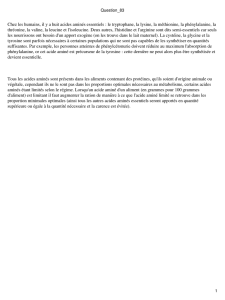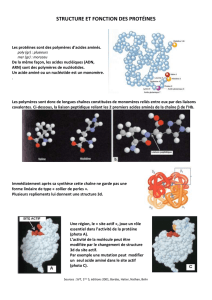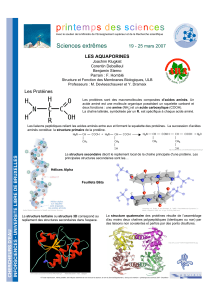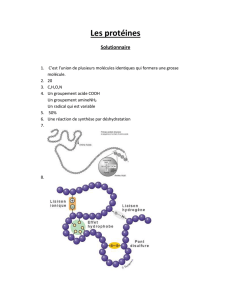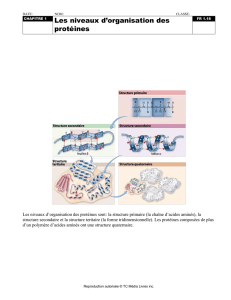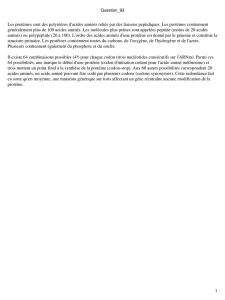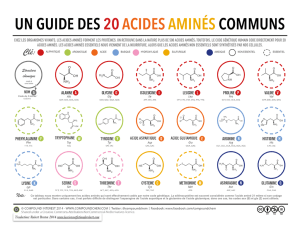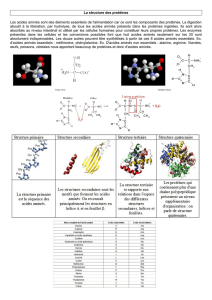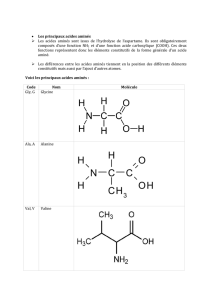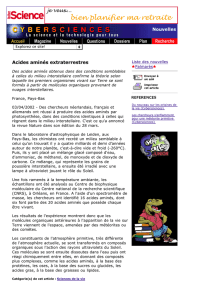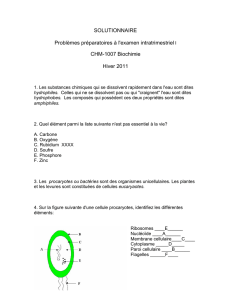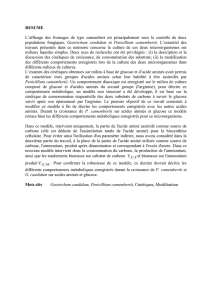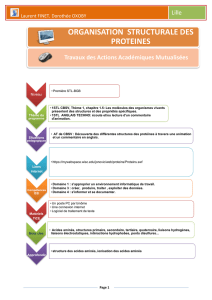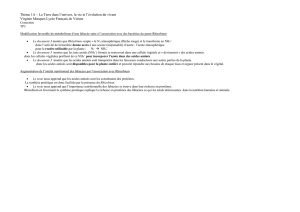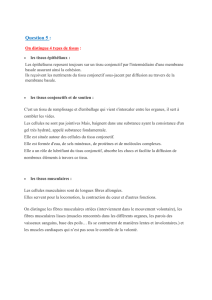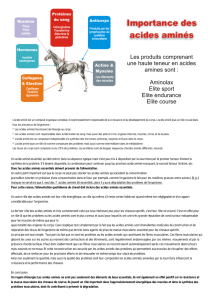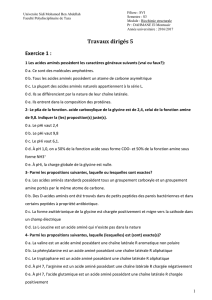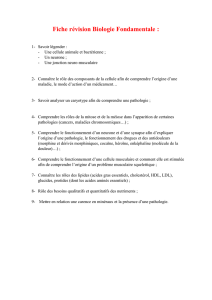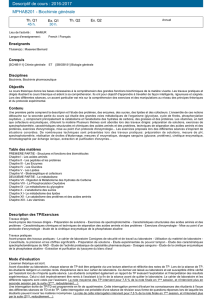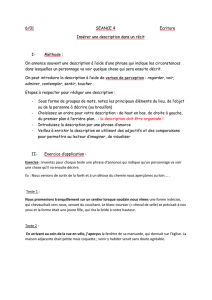Visualiser des structures moléculaires (fiche n°2)
publicité
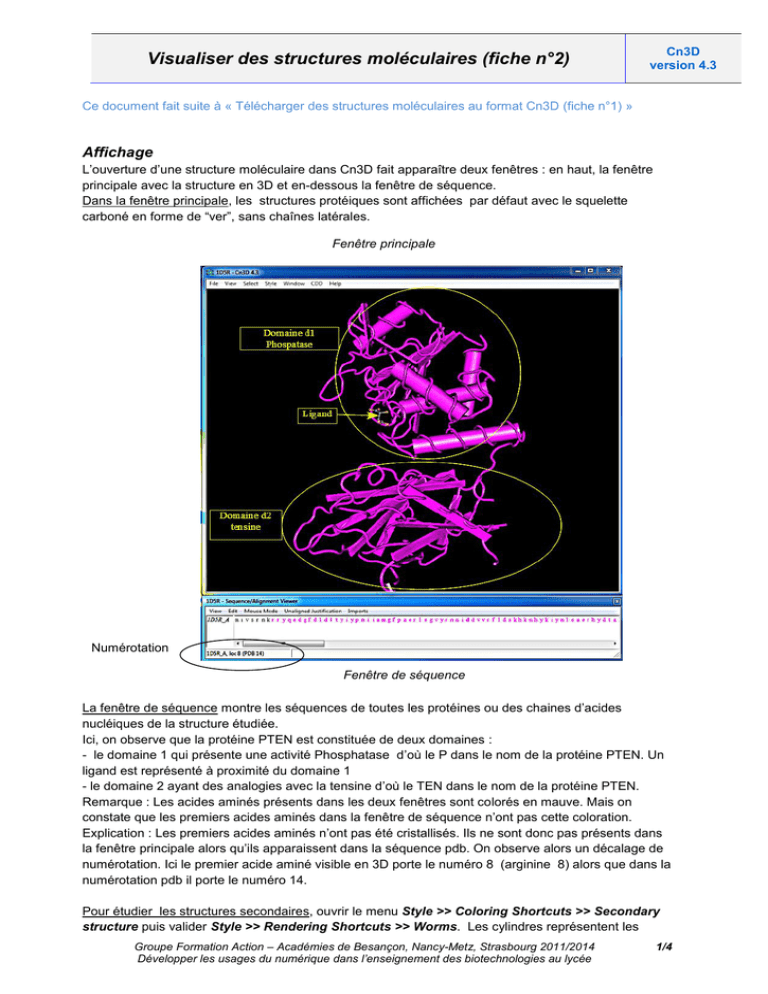
Visualiser des structures moléculaires (fiche n°2) Cn3D version 4.3 Ce document fait suite à « Télécharger des structures moléculaires au format Cn3D (fiche n°1) » Affichage L’ouverture d’une structure moléculaire dans Cn3D fait apparaître deux fenêtres : en haut, la fenêtre principale avec la structure en 3D et en-dessous la fenêtre de séquence. Dans la fenêtre principale, les structures protéiques sont affichées par défaut avec le squelette carboné en forme de “ver”, sans chaînes latérales. Fenêtre principale Numérotation Fenêtre de séquence La fenêtre de séquence montre les séquences de toutes les protéines ou des chaines d’acides nucléiques de la structure étudiée. Ici, on observe que la protéine PTEN est constituée de deux domaines : - le domaine 1 qui présente une activité Phosphatase d’où le P dans le nom de la protéine PTEN. Un ligand est représenté à proximité du domaine 1 - le domaine 2 ayant des analogies avec la tensine d’où le TEN dans le nom de la protéine PTEN. Remarque : Les acides aminés présents dans les deux fenêtres sont colorés en mauve. Mais on constate que les premiers acides aminés dans la fenêtre de séquence n’ont pas cette coloration. Explication : Les premiers acides aminés n’ont pas été cristallisés. Ils ne sont donc pas présents dans la fenêtre principale alors qu’ils apparaissent dans la séquence pdb. On observe alors un décalage de numérotation. Ici le premier acide aminé visible en 3D porte le numéro 8 (arginine 8) alors que dans la numérotation pdb il porte le numéro 14. Pour étudier les structures secondaires, ouvrir le menu Style >> Coloring Shortcuts >> Secondary structure puis valider Style >> Rendering Shortcuts >> Worms. Les cylindres représentent les Groupe Formation Action – Académies de Besançon, Nancy-Metz, Strasbourg 2011/2014 Développer les usages du numérique dans l’enseignement des biotechnologies au lycée 1/4 Visualiser des structures moléculaires (fiche n°2) Cn3D version 4.3 hélices α et les flèches représentent les feuillets β. Le sens des flèches et des cylindres indique une orientation de l’extrémité NH2 vers l’extrémité CO2H. Fenêtre principale Numérotation Fenêtre de séquence La fenêtre de séquence montre les séquences de toutes les protéines ou des chaines d’acides nucléiques de la structure étudiée. Dans notre exemple de protéine PTEN, la couleur de chaque acide aminé est la même dans les deux fenêtres. Ci-dessus, on peut voir, dans la fenêtre séquence, les acides aminés impliqués dans les hélices (en vert) et les feuillets (en orange). Ceux qui ne sont impliqués dans aucune des ces structures secondaires sont représentés en bleu. Remarque : Les premiers acides aminés n’ont pas été cristallisés. Ils ne sont donc pas présents dans la fenêtre principale alors qu’ils apparaissent dans la séquence pdb. On observe alors un décalage de numérotation. Ici le premier acide aminé visible en 3D porte le numéro 8 (arginine 8) alors que dans la numérotation pdb il porte le numéro 14. Utilisation des raccourcis Afin de manipuler rapidement la molécule, plusieurs raccourcis clavier sont disponibles : Z : zoomer X : dé-zoomer E : tout voir Shift + clic gauche : déplacer la structure affichée. Clic gauche : rotation Groupe Formation Action – Académies de Besançon, Nancy-Metz, Strasbourg 2011/2014 Développer les usages du numérique dans l’enseignement des biotechnologies au lycée 2/4 Visualiser des structures moléculaires (fiche n°2) Cn3D version 4.3 Annotation d’un acide aminé du site actif Agrandir et centrer la zone au voisinage du ligand. Dans le menu Style >> coloring shortcuts valider Domain. Double-cliquer sur Arg 124(PDB 130). L’acide aminé sélectionné s’affiche en jaune dans les deux fenêtres. Dans le menu Style >> Annotate cliquer sur New, donner un nom à l’acide aminé sélectionné (ici R124 ). Cliquer ensuite sur le bouton Edit Style qui ouvre la boite de dialogue Style Options correspondant au menu Style >> Edit Global Style. Pour faire apparaitre la chaine latérale, et modifier son aspect : - valider Protein sidechains - dans la colonne Rendering choisir Tubes - dans la colonne Color Scheme choisir Element. Pour annoter sur l’image en 3D : - cliquer sur l’onglet Labels visible sur l’image précédente - dans la colonne Protein Backbone de la boite de dialogue, valider Spacing 1 puis type : one letter. Refermer ensuite toutes les boites de dialogue en cliquant sur Done ou OK. On observe que la chaine latérale de l’arginine 124 (pdb 130) est très proche du groupement carboxyle de l’acide tartrique. Groupe Formation Action – Académies de Besançon, Nancy-Metz, Strasbourg 2011/2014 Développer les usages du numérique dans l’enseignement des biotechnologies au lycée 3/4 Visualiser des structures moléculaires (fiche n°2) Cn3D version 4.3 Il est possible de surligner une grande séquence en maintenant le clic gauche enfoncé et en passant le curseur sur la séquence retenue. L’ossature de la protéine en 3D se colore alors en jaune. Recherche des acides aminés probablement impliqués dans le site actif : 1/ Double-cliquer sur le ligand pour le sélectionner 2/ Rechercher les acides aminés situés à proximité avec l’onglet Select >> Select by distance : indiquer 3.5 angströms et valider. Les acides aminés retenus sont surlignés en jaune. 3/ Il faudra ensuite rechercher l’orientation des chaines latérales pour confirmer ou non. (utiliser la procédure d’annotation décrite ci-dessus : menu Style >> Edit Global Style) Utilisation du menu style Le menu style sert à modifier la présentation des molécules. Style >> Rendering Shortcuts permet de changer la représentation des molécules. Utiliser les différentes options proposées pour voir si elles conviennent. Style >> Coloring Shortcuts colorie la structure selon plusieurs critères. Quand on change le mode de coloration, on change aussi la symbolique des couleurs utilisées. Style >> Coloring Shortcuts >> Charges : les fonctions carboxyles du ligand chargées négativement sont colorées en rouge alors que l’histidine 87 et l’arginine 124 sont colorées en bleu car elles sont chargées positivement. Style >> Edit Global Style regroupe toutes les options de visualisations, dont celles citées précédemment. Notamment, on peut afficher les chaines latérales, changer la couleur du fond, faire disparaitre ou apparaitre les ponts disulfure pour les localiser, etc… La colonne de droite nommée User Color sert à choisir la couleur d’éléments choisis, à condition de sélectionner au préalable User selection dans le menu déroulant de la colonne Color Scheme. L’onglet Labels permet d’étiqueter les acides aminés de manière plus ou moins espacée. Le chiffre dans le champ Spacing indique l’intervalle d’étiquetage (ex : 10 permet d’afficher le nom tous les 10 acides aminés).La valeur 0 par défaut n’affiche aucun nom. L’onglet Details permet d’ajuster les épaisseurs des hélices, feuillets, squelette, etc… Style >> Annotate permet d’étiqueter des résidus d’intérêt. Deux autres fiches décrivent l’utilisation du logiciel Cn3D : - Télécharger des structures moléculaires (fiche n°1). - Comparer des structures moléculaires en 3D (fiche n°3). Groupe Formation Action – Académies de Besançon, Nancy-Metz, Strasbourg 2011/2014 Développer les usages du numérique dans l’enseignement des biotechnologies au lycée 4/4